recovery模式刷机 | recovery模式
899 2023-07-12 00:28:00
为了方便工作有些表格是要分开进行整理的,但是现在有个需求,要把各个表格总分合并起来计算,这个难住了一些朋友,面对这个问题,该怎么解决呢?该如何快速进行合并计算呢?下面通过实例为大家详细介绍下。
简要概述
首先选中一个单元格,选择“数据——合并计算”,在弹出的对话框中选择引用数据,接着点添加,数据源设置好之后,在合并计算对话框对话框左下角选择最左列,确定之后即可看到效果。
步骤如下
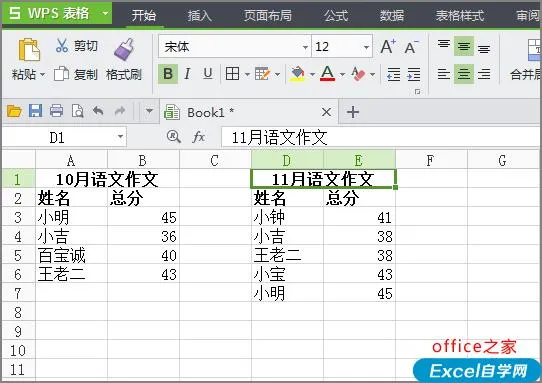 如图1 将2个表格区域总分合并起来;
如图1 将2个表格区域总分合并起来;
第一步:选中一个单元格,然后选中菜单栏的【数据——合并计算】,弹出对话框

第二步:在对合并计算对话框中,函数:求和;引用位置:10月分数,接着点添加,如图

第三步:这里继续添加11月的分数,好啦,数据源就设置好咯
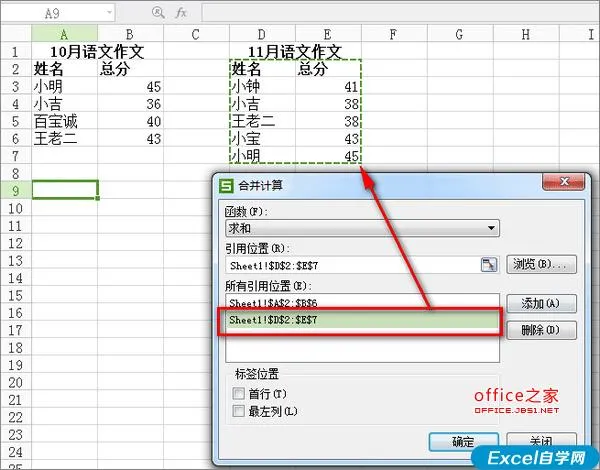
第四步:还是在合并计算的对话框,左下角你会发现有个叫标签位置的选项,这里我们选择最左列;

第五步:一切设定好后按确定,看看效果
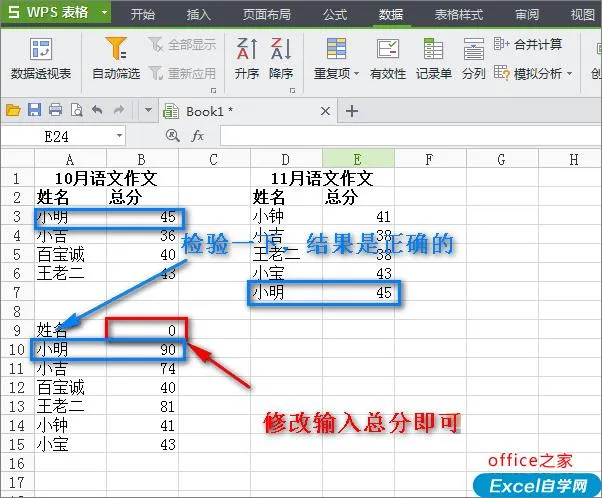
第六步:给“0”输入总分数就OK,分区域合并求和就完成咯
